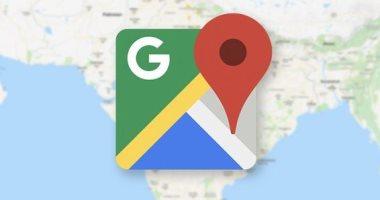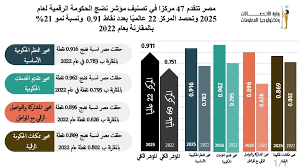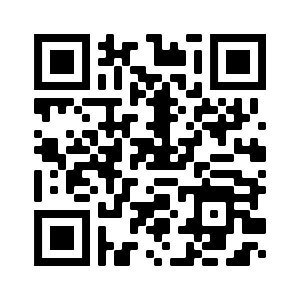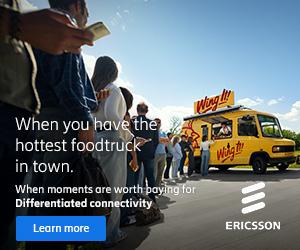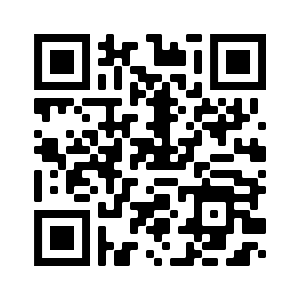في عصر الاتصال المستمر، أصبحت مشاركة المواقع جزءًا لا يتجزأ من البقاء على اتصال مع الأصدقاء والعائلة والزملاء، حيث توفر خرائط جوجل منصة سهلة الاستخدام وفعالة ليس فقط للتنقل حول العالم ولكن أيضًا لمشاركة مكان وجودك بسلاسة.
في هذا الدليل، سنوجهك عبر الخطوات البسيطة لمشاركة المواقع باستخدام خرائط جوجل، سواء كنت تقوم بتنسيق لقاءات، أو إبقاء أحبائك على اطلاع، أو ضمان لقاء سلس.
الخطوة 1: افتح خرائط جوجل
ابدأ بفتح تطبيق خرائط جوجل على جهازك المحمول. تأكد من تسجيل الدخول إلى حساب جوجل الخاص بك للحصول على تجربة مخصصة وآمنة.
الخطوة 2: حدد موقعك
حدد موقعك الحالي على الخريطة، يمكنك القيام بذلك عن طريق السماح للتطبيق بالوصول إلى خدمات الموقع بجهازك، وبمجرد تحديد موقعك، تصبح جاهزًا لمشاركته مع الآخرين.
الخطوة 3: اضغط على النقطة الزرقاء أو أيقونة موقعكعلى الخريطة، ستلاحظ نقطة زرقاء تشير إلى موقعك الحالي.
اضغط على النقطة الزرقاء، وستظهر قائمة تحتوي على خيارات متنوعة.
الخطوة 4: اختر "مشاركة موقعك"
حدد "مشاركة موقعك" أو خيارًا مشابهًا، سيؤدي هذا إلى مطالبة خرائط جوجل بإنشاء رابط أو السماح لك بالاختيار من بين خيارات المشاركة المختلفة.
الخطوة 5: حدد المستلمين وحدد المدة
أدخل تفاصيل الاتصال بالأفراد الذين ترغب في مشاركة موقعك معهم، يمكنك مشاركتها عبر تطبيقات المراسلة أو البريد الإلكتروني أو مباشرة مع جهات الاتصال، بالإضافة إلى ذلك، لديك خيار تعيين مدة للمدة التي تريد أن يكون فيها موقعك مرئيًا للآخرين.
الخطوة 6: أرسل الرابط
بمجرد تكوين إعدادات المشاركة، انقر فوق الزر "إرسال". ستقوم خرائط Google بإنشاء رابط يمكن للمستلمين فتحه لعرض موقعك في الوقت الفعلي على أجهزتهم.
الخطوة 7: عرض المواقع المشتركة
يمكن للمستلمين النقر على الرابط لفتح خرائط جوجل وعرض موقعك المشترك في الوقت الفعلي، حيث يمكنهم أيضًا الحصول على الاتجاهات إلى موقعك إذا لزم الأمر.
الخطوة 8: توقف عن المشاركة عند الانتهاء
من أجل الخصوصية والأمان، من الضروري معرفة كيفية إيقاف مشاركة موقعك، في قائمة خرائط جوجل، ابحث عن خيار إيقاف المشاركة أو ضبط إعدادات المشاركة حسب الحاجة.